如何在浏览器中启用Cookie
Cookie,又称为“持久性”(Persistence),在互联网上是让网站记住您的资料和偏好的最普遍方式。有时可能需要启用才能使用 Cookie。Cookie 存储在计算机上,所有的主流浏览器如:IE、火狐、Chrome、Opera 和 Safari 等都能自动识别 Cookie。只有以 Cookie 的形式存储您的意愿和偏好的网站才能使用您计算机上的 Cookie。不使用 Cookie 的网站会在数据库中存储您的信息,与在其他人的数据库中存储信息相比,在您的计算机上存储 Cookie 更安全。使用 Cookie 时,您可以自己掌握是否保留或删除 Cookie。
下面小编就跟大家分享如何在各个主流的浏览器中启用Cookie。
IE 浏览器
- 单击右上方的“工具”菜单。看上去它像一个齿轮图标。

- 选择“Internet 选项”。

- 单击“隐私”选项卡。

- 单击“默认”按钮(或手动将滑块下滑到“中”)。如果“默认”按钮为灰色,则表示当前已经为默认级别,Cookie则为启用状态。

- 如要手动调整选项,请单击“默认”左边的“高级”按钮。将会看到更多自定义选项。
- 单击“确定”按钮。

Firefox 浏览器
- 单击左上角的 Firefox 菜单。(在 Mac 电脑上可直接单击 Firefox 菜单。)

- 选择“选项”,然后还是选择“选项”。(在 Mac 电脑上,选择“偏好”。)

- 单击“隐私”选项卡。

- 单击“Firefox 将会…”下拉菜单,选择“使用自定义历史记录设置”。

- 选择“接受来自站点的 cookie”复选框。
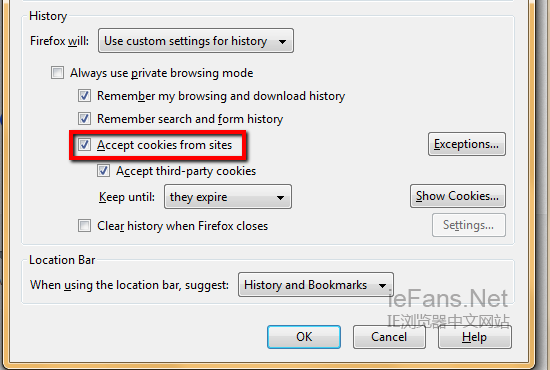
- 单击“确定”按钮。

Google Chrome 浏览器 (PC 版)
- 单击右上方的“自定义与控制”。

- 单击“设置”控制项。将自动打开一个新选项卡。

- 单击页面下方的“显示高级设置…”。

- 单击“内容设置…”

- 在“Cookie”下方,确保选中“允许设置本地数据(建议)”。

- 单击“确定”。
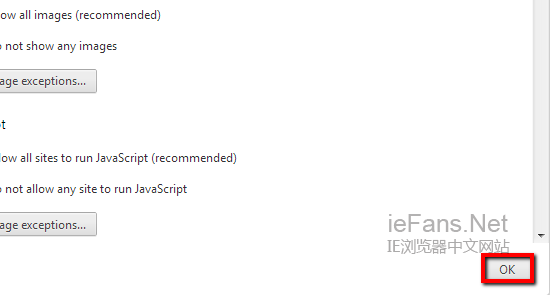
Opera 浏览器
- 单击浏览器左上方的“Opera”菜单。

- 依次选择“设置”、“偏好”。

- 在弹出的偏好窗口的顶部选择“高级”选项卡。
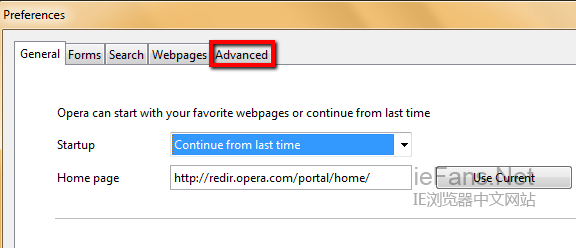
- 选择左下方的“cookie”选项卡。

- 在“接受 Cookie”部分中,选择“接受 Cookie”。

- 单击“确定”接受更改。
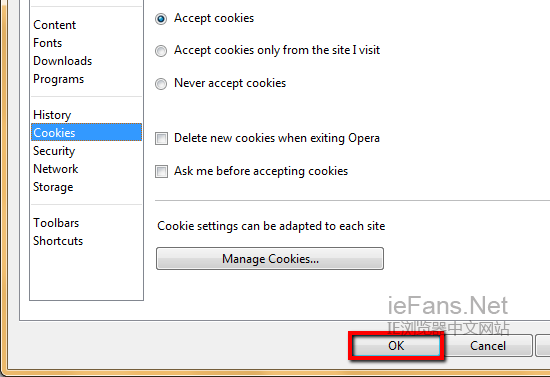
苹果 Safari 浏览器
- 单击右上方的 Safari 菜单。它看上去像一个小齿轮图标。在较新版的 Safari 中,请单击页面左上方的“Safari”下拉菜单,并选择“偏好”。
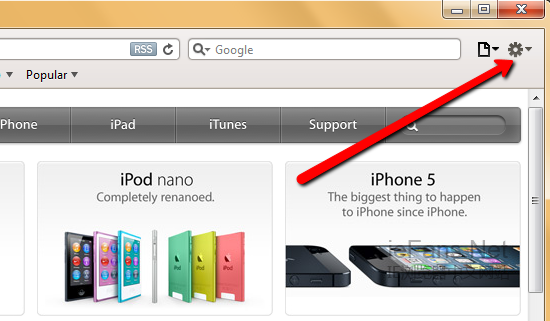
- 选择“偏好”

- 单击“隐私”选项卡。

- 在“阻截 Cookie”部分中,选择“从不”。
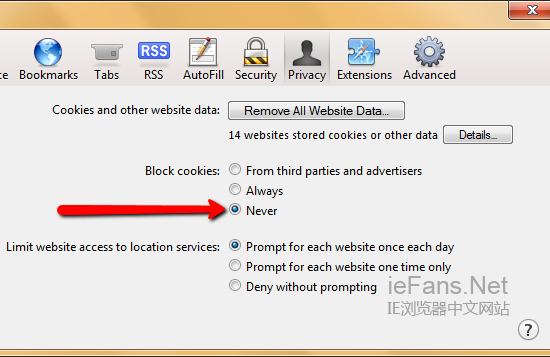
Google Chrome 浏览器(Mac OSX 版)
- 单击 Chrome 菜单
- 选择“偏好”。
- 单击“Under the Hood”
- 单击“内容设置”
- 单击“允许设置本地数据”
苹果设备(iPod Touch、iPad、iPhone)
- 进入“设置”应用程序
- 进入名为“Safari”的目录。
- 进入“接受 Cookie 从(您可能设置的任意内容)”。默认设置为“永不”。
- 选择所需的选项,“总是”、“从访问的…”或者“永不”。
- 已应用您的新设置。尽情享受登录功能及其他需要使用 Cookie 的功能吧。









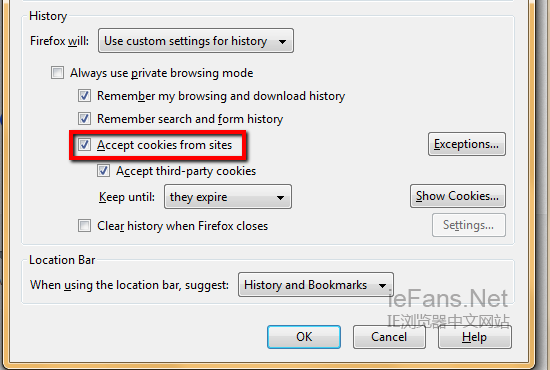






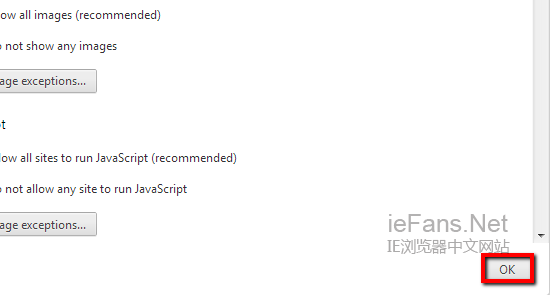


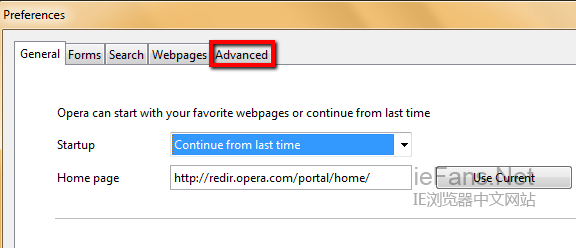


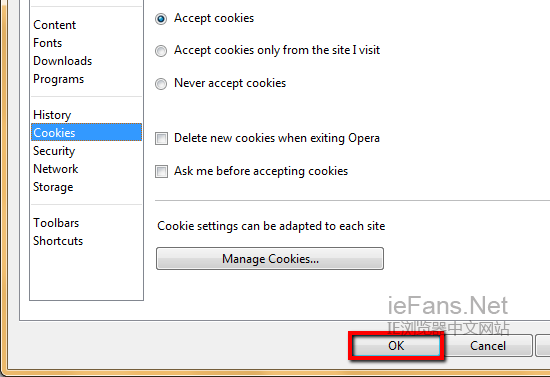
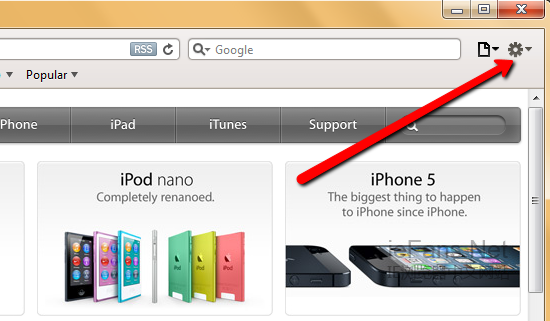


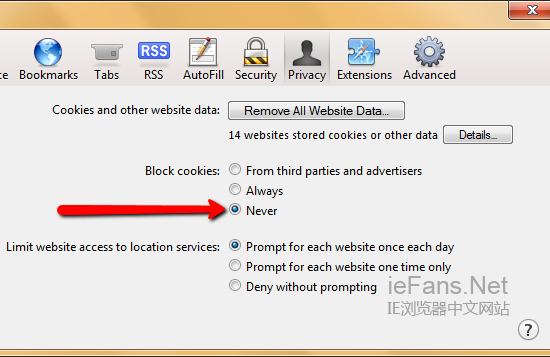
 百度手机音乐安卓版
百度手机音乐安卓版 蓝领金安卓版
蓝领金安卓版 淘券宝省钱购安卓版
淘券宝省钱购安卓版 175游戏浏览器官方版
175游戏浏览器官方版 GG大玩家app官方版
GG大玩家app官方版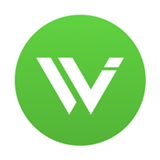 微健官方版
微健官方版